Голосовая почта не включается автоматически на телефонах Samsung Galaxy. Он доступен в США и некоторых странах, но не во всех. Вот как настроить голосовую почту, изменить номер голосовой почты, удалить голосовую почту или удалить ее на телефоне Samsung Galaxy.
Настройка голосовой почты на телефонах Samsung Galaxy
Для этого руководства я использую S24, но шаги одинаковы для всех смартфонов Samsung Galaxy.
- Откройте приложение «Телефон» .
- Нажмите на трехточечный значок и выберите «Настройки» > «Голосовая почта» > «Номер голосовой почты» .
- Появится всплывающее окно. Введите номер голосовой почты от вашего поставщика услуг и нажмите «ОК» .
- Появится диалоговое окно подтверждения. Нажмите OK .
- Некоторые поставщики услуг в США и других странах требуют от пользователя ввода пароля для безопасности, длина которого может составлять от 4 до 10 цифр.
- В зависимости от вашего региона и оператора сотовой связи вы можете настроить персонализированное голосовое приветственное сообщение и записать свое имя.
- Позвоните на свой номер с телефона друга, чтобы проверить, правильно ли работает голосовая почта.
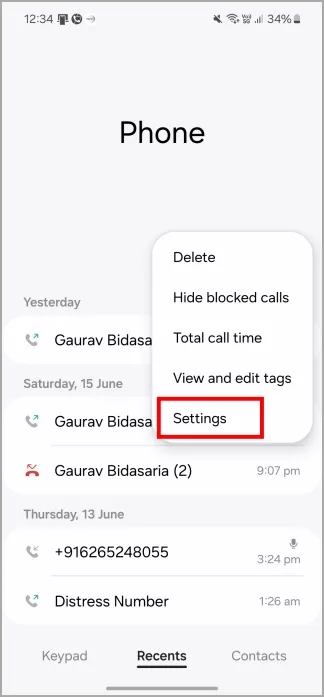

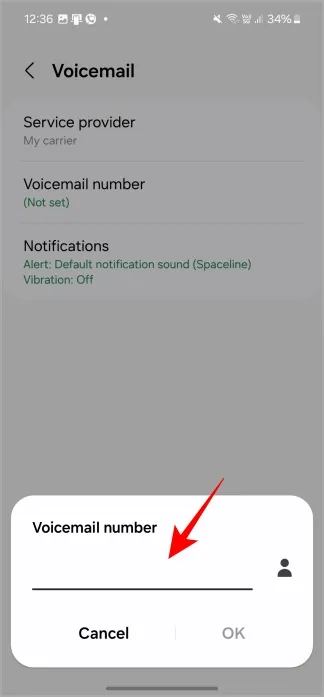
Изменить настройки уведомлений голосовой почты
Настройки уведомлений голосовой почты также находятся в приложении «Телефон». Вы можете контролировать, будете ли вы получать уведомления, как они будут отображаться, настраивать звук и вибрацию, появляться на экране блокировки или нет и многое другое.
Перейдите в раздел «Телефон» > значок с тремя точками > Настройки > Голосовая почта > Уведомления .
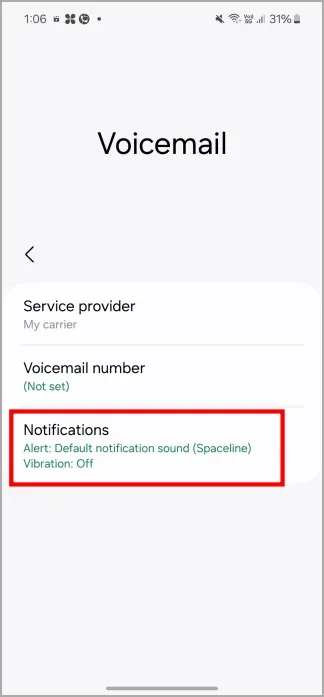
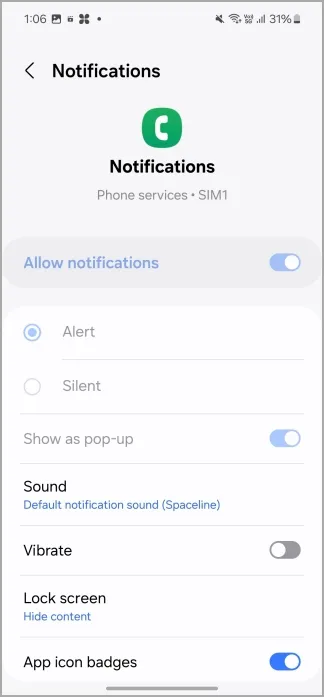
Доступ к голосовой почте на телефонах Galaxy
Откройте клавиатуру в приложении «Телефон» и нажмите и удерживайте клавишу 1, чтобы позвонить на номер голосовой почты. Если у вас есть голосовые сообщения, вы можете их прослушать.
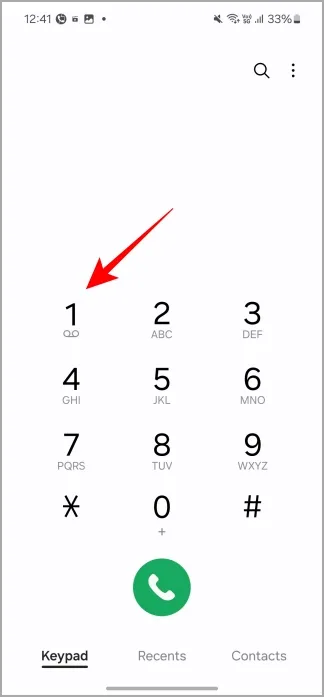
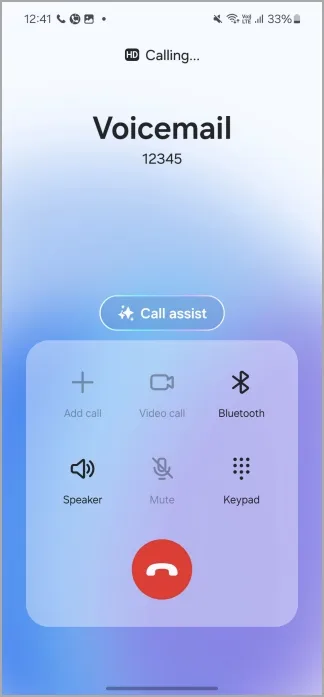
Изменить сообщение голосовой почты
Если вы хотите изменить приветственное сообщение голосовой почты на что-то необычное или забавное или сделать так, чтобы оно звучало более профессионально, вы можете это сделать.
- Откройте клавиатуру приложения «Телефон» . Нажмите и удерживайте 1 , чтобы позвонить на номер голосовой почты.
- Выберите Приветствия или Личное сообщение из вариантов. Используйте клавиатуру, чтобы выбрать соответствующий номер.
- Выберите опцию записи нового сообщения голосовой почты. Говорите после звукового сигнала и сохраните его.
- Вас также могут попросить записать временное голосовое сообщение. Это необязательно и полезно, когда вы в отпуске или на празднике или недоступны в течение ограниченного времени.
Изменить или отключить номер голосовой почты на телефонах Galaxy
Если вам больше не нужно использовать голосовую почту на телефоне Galaxy, вы можете отключить ее или изменить ее номер.
- Откройте приложение «Телефон» .
- Нажмите на значок с тремя точками и выберите Настройки > Голосовая почта > Номер голосовой почты .
- Чтобы изменить номер, введите сюда новый номер после удаления старого номера. Чтобы удалить номер голосовой почты или вообще отключить голосовую почту, удалите номер голосовой почты и нажмите ОК, когда поле пустое.
Надеюсь, это помогло вам настроить голосовую почту на вашем смартфоне Samsung Galaxy. При использовании голосовой почты поставщик услуг играет важную роль, поэтому вот несколько важных часто задаваемых вопросов от популярных поставщиков услуг ⏤ Verizon и AT&T .
Использование голосовой почты позволяет вам всегда быть на связи и отслеживать важные звонки. Однако это может оказаться дорогостоящим, поскольку ваш поставщик услуг может взимать другую плату. Обязательно проверьте тарифы перед использованием услуги голосовой почты.
Добавить комментарий